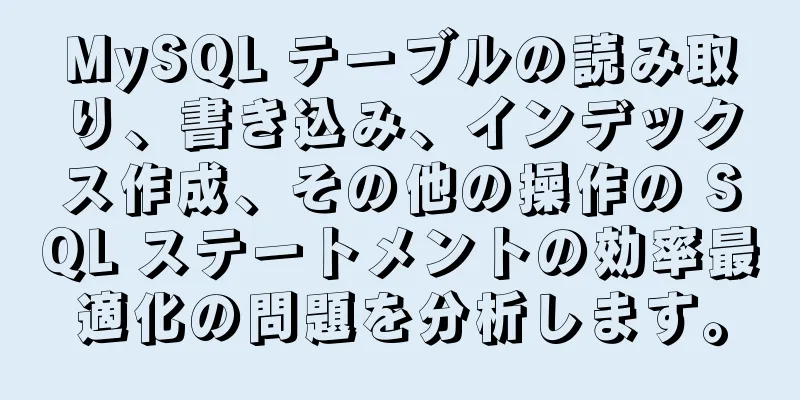Vue.jsは背景テーブルコンポーネントのカプセル化を管理します

|
最近、新しいプロジェクトを開始し、独自のテーブル カプセル化について簡単に説明しました。 問題分析カプセル化の理由まず、なぜカプセル化するのでしょうか。それは技術の追求のためでしょうか。いいえ、怠惰のためです。コードを貼り付けたりコピーしたりし続けるのは嫌なので、テーブルをカプセル化したいのです。新しいテーブルを作成するときは、データを入力するだけで済みます。 パッケージの内容は何ですか?主なものは2つあり、1つはテーブルコンポーネント、もう1つはページングコンポーネントです。 これを理解したら、コンポーネントのパッケージ化を開始できます。 テーブルコンポーネントをカプセル化するデータ形式を確認するまずデータ形式を決定します。そのためにはel-tableコンポーネントを確認する必要があります。
<el-table :data="テーブルデータ" スタイル="幅: 100%">
<el-table-column prop="date" label="日付" width="180" />
<el-table-column fixed="right" label="操作" width="100">
<テンプレート スロット スコープ="スコープ">
<el-button @click="handleClick(scope.row)" type="text" size="small">表示</el-button>
<el-button type="text" size="small">編集</el-button>
</テンプレート>
</el-table-column>
</el-table>
ここで、レベル、プロパティ、幅、ボタン タイプ、イベントなどのデータ タイプについて考えてみましょう。
パラメータタイプ = {
data: 配列, // データの読み込み: ブール値,
選択表示: ブール値、
列:配列 = [
{
ラベル: 文字列、
プロパティ: 文字列、
フィルター: 関数、
isSlot: ブール値、
幅: 数値、
テンプレート: 関数、
btns: 配列 = [
{ 名前: 文字列,
btnType: 文字列、
クリックタイプ: 文字列、
ルータータイプ: 文字列、
url: 文字列、
クエリ: 関数、
btnClick: 機能
}
]
}
]
}
データドキュメントを定義したら、コンポーネントのカプセル化を開始できます。 パッケージコンポーネントグローバルコンポーネントのカプセル化グローバル コンポーネントをカプセル化する理由は、トラブルを回避し、怠惰にすることです。 src の下にコンポーネント ファイルを作成し、その中にコンポーネントを記述します。メンテナンスを容易にするために、各コンポーネントを別々のフォルダーに配置することをお勧めします。 独自の table.vue コンポーネントを作成します。私のコンポーネントは FrTable と呼ばれます。今は内容については話さず、まず参照についてお話ししましょう。 グローバル使用 FrTableファイルをコンポーネントの下のindex.jsファイルにインポートし、ここですべてのコンポーネントを走査してエクスポートします。 コードは次のとおりです。
'./FrTable/index' から TrTable をインポートします。
const コンポーネント = [TrTable]
const インストール = (Vue) => {
コンポーネント.map(コンポーネント => {
Vue.component(コンポーネント名、コンポーネント)
})
}
if (typeof Window !== 'undefined' && window.Vue) {
インストール(Window.Vue)
}
エクスポートデフォルト{
インストール
}
次にそれをmain.jsにエクスポートし、次のようにVue.use()を通じてコンポーネントを使用します。 '@/components/index' から globalComponents をインポートします。 Vue.use(グローバルコンポーネント) ページ内での使用 <fr-テーブル /> テーブルコンポーネントのカプセル化検討すべき質問 表にはケースがいくつありますか?
最初のタイプでは、実際にはあまり多くのことを行う必要はなく、 for ループを通じてレンダリングするだけです。 2番目は実際には大丈夫です。スロットでカスタマイズできます 3つ目はボタン操作です。ボタンは実際には多くの種類に分けられます ボタンの種類
コード記述 上記を通じて、テーブルのすべての問題を分析しました。あとはコードを入力するだけです。 最初のケース
<el-table :data="データ" border :loading="読み込み中">
<!-- チェック -->
<el-table-column v-if="selectionShow" type="selection" width="50" align="center" :reserve-selection="true" />
<template v-for="(item, index) 列内">
<el-table-column :key="index" v-bind="item">
<!-- カスタム ヘッダー -->
<テンプレート v-if="item.customHeader" slot="ヘッダー">
<スロット:name="item.headerProp" />
</テンプレート>
<テンプレート スロット スコープ="スコープ">
<span v-html="handleFilter(アイテム、スコープ行、アイテムプロパティ)" />
</テンプレート>
</el-table-column>
</テンプレート>
</el-table>
ここでhandleFilterメソッドを見てみましょう このメソッドはデータを処理します。 データ型は、通常のデータ型、変換が必要なデータ型、テンプレートによって変換されるデータ型に分けられます。 コードは次のとおりです
ハンドルフィルター(アイテム、値、プロパティ) {
値 = val[prop]とする
if (item.templet) 値 = item.templet(val)
item.filter を返します? this.$options.filters[item.filter](val[prop]) : value
},
最初のケースは比較的単純で、単純なデータレンダリングとカスタマイズされたヘッダーレンダリングだけです。上記全体は、複数選択関数+通常の形式です。 2番目のケース カスタマイズされたリスト
<テンプレート スロット スコープ="スコープ">
<!-- カスタムコンテンツ -->
<スロット
v-if="item.isSlot"
:name="アイテム.prop"
:row="スコープ.row"/
>
</テンプレート>
カスタムカテゴリの場合は、isSlotをtrue、nameをprop、rowをdataに設定するだけです。 3番目 3番目のボタンには4つの状況があります
<テンプレート v-if="item.btns">
<el-ボタン
v-for="(btn, i) が item.btns 内にあります"
:key="i"
クラス="mr_10"
:size="btn.mini ? btn.mini: 'small'"
:type="btn.type ? btn.type: 'プライマリ'"
@click="btnClickfunc(btn, スコープ.行)"
>
{{ btn.name }}
</el-button>
</テンプレート>
ボタンは実際にはループ内でレンダリングされ、主にイベント分析のために btnClickfunc イベントを通じて操作されます。
btnClickfunc(列、行) {
定数パス = {
[column.routerType]: column.url,
クエリ: column.query ? column.query(row): ''
}
(column.clickType === 'ルーター')の場合{
this.$router.push(パス)
} そうでない場合 (column.clickType === 'router_blank') {
const ルートデータ = this.$router.resolve(パス)
window.open(routeData.href, '_blank')
} そうでない場合 (column.clickType === 'btnClick') {
column.btnClick(行)
} それ以外 {
this.$emit('btnClickFunc', { 列: 列、行: 行 })
}
},
当社では、製品の種類に応じて取り扱い方法が異なります。 小道具の価値 現在のパラメータは定義したパラメータと一致しているので、コードは次のようになります。
// データ: {
タイプ: 配列、
必須: true
},
// テーブルヘッダーパラメータ列: {
タイプ: 配列、
必須: true
},
読み込み中:
タイプ: ブール値、
デフォルト: false
},
//複数選択ボックス選択表示: {
タイプ: ブール値、
デフォルト: false
},
これからは、コンポーネントをどのように使用するかだけが残ります。 コンポーネントの使用
<fr-テーブル
ref="mt"
:loading="読み込み中"
:data="リスト"
:columns="列"
>
</fr-table>
大体以下の通りです。複数選択が必要な場合は自分でメソッドを定義してください。並び替えも同様です。 ページングコンポーネントのカプセル化要素ページングコンポーネントを参照
<el-ページネーション
スタイル="margin-top:40px;"
背景
レイアウト="前へ、ページャ、次へ"
:page-size="ページ制限"
:total="合計"
:current-page="現在のページ"
@current-change="現在の変更を処理する"
/>
現在の変更を処理する(val) {
コンソール.log(値)
}
データ定義定義は次のとおりです。 合計: 数、 ページ制限: 数値、 現在のページ: 番号、 カプセル化
<el-ページネーション
スタイル="margin-top:40px;"
背景
レイアウト="前へ、ページャ、次へ"
:page-size="ページ制限"
:total="合計"
:current-page="現在のページ"
@current-change="現在の変更を処理する"
/>
現在の変更を処理する(val) {
this.$emit('currentChange', val)
}
シンプルに見えますね。本当にシンプルです。 次に、ページング イベントとパラメーターをコンポーネントに追加して、テーブル全体のコンポーネントのカプセル化を完了します。これで、テーブル コンポーネント全体をカプセル化する作業はすべて完了しました。 要約するvue.js 管理背景テーブルコンポーネントのカプセル化に関するこの記事はこれで終わりです。より関連性の高い vue 背景テーブルカプセル化コンテンツについては、123WORDPRESS.COM の以前の記事を検索するか、以下の関連記事を引き続き参照してください。今後とも 123WORDPRESS.COM をよろしくお願いいたします。 以下もご興味があるかもしれません:
|
<<: VMware Workstation 15 Pro インストール ガイド (初心者向け)
>>: MySQLで自動作成時間と変更時間を設定する方法の例
推薦する
パーソナライズされた検索エンジンを使用して、必要なパーソナライズされた情報を検索します
現在、多くの人がインターネット上で生活しており、インターネットで情報を検索することは日常的な作業とな...
ウェブサイトのフロントエンドパフォーマンスの最適化: JavaScript と CSS
Yahoo チームが書いた、ウェブサイトのパフォーマンス最適化に関する記事を読みました。この記事は...
MySQL 8.0 の非表示列に対する基本操作
目次01 非表示の列を作成する02 非表示の列に対する基本操作03 非表示の列メタデータ04 主キー...
Javascriptの基礎を学ぶための10の重要な質問
目次1. Javascript とは何ですか? 2. DOMとは何か3. JSコードの実行方法4. ...
Vueはページdivボックスのドラッグアンドドロップソート機能を実装します
vue は、ページ上の div ボックスのドラッグ アンド ドロップ ソート機能を実装します。 序文...
VUEユニアプリ開発環境についての簡単な説明
目次1. HBuilderXビジュアルインターフェースを通じて2. vue-cliコマンドで実行する...
Docker に Kong ゲートウェイをインストールする方法の例
1. Dockerネットワークを作成する docker ネットワーク作成 kong-net 2. デ...
JavaScript のカンマ式が含まれている場合について
JavaScript の if ステートメントで英語のカンマ「,」が表示されることがあります。これは...
Linux LVM 論理ボリューム構成プロセス (作成、増加、削減、削除、アンインストール) の詳細な説明
Linux LVM論理ボリューム構成プロセスの詳細な説明多くの Linux ユーザーは、オペレーティ...
Linux で複数のファイルの名前を一度に変更する方法
序文日常業務では、すべての jpg ファイルを bnp に変更したり、名前の 1 を one に変更...
CentOS7でMySQL 5.7をアンインストールする方法
MySQLに何がインストールされているか確認する rpm -qa | grep -i mysql n...
Docker に MySQL をデプロイする例
目次1 コンテナクラウドとは何ですか? 2 Dockerの紹介3 dockerを使ってMySQLをイ...
HTMLハイパーリンクaタグのhrefジャンプとonclick間の実行順序の例
HTMLハイパーリンクaタグのhrefジャンプとonclickの実行関係htmlのaタグのhrefは...
UbuntuにCMakeをインストールするいくつかの方法の詳細な説明
CMakeをインストール sudo apt をインストール cmake この方法はインストールが簡単...
Linuxサーバ侵入緊急対応記録(概要)
最近、お客様から支援の依頼を受けました。管理されている通信コンピュータ ルームから、サーバーの 1 ...